모든 Xbox 플랫폼에서 Xbox 게이머태그를 변경하는 방법
게시 됨: 2022-09-04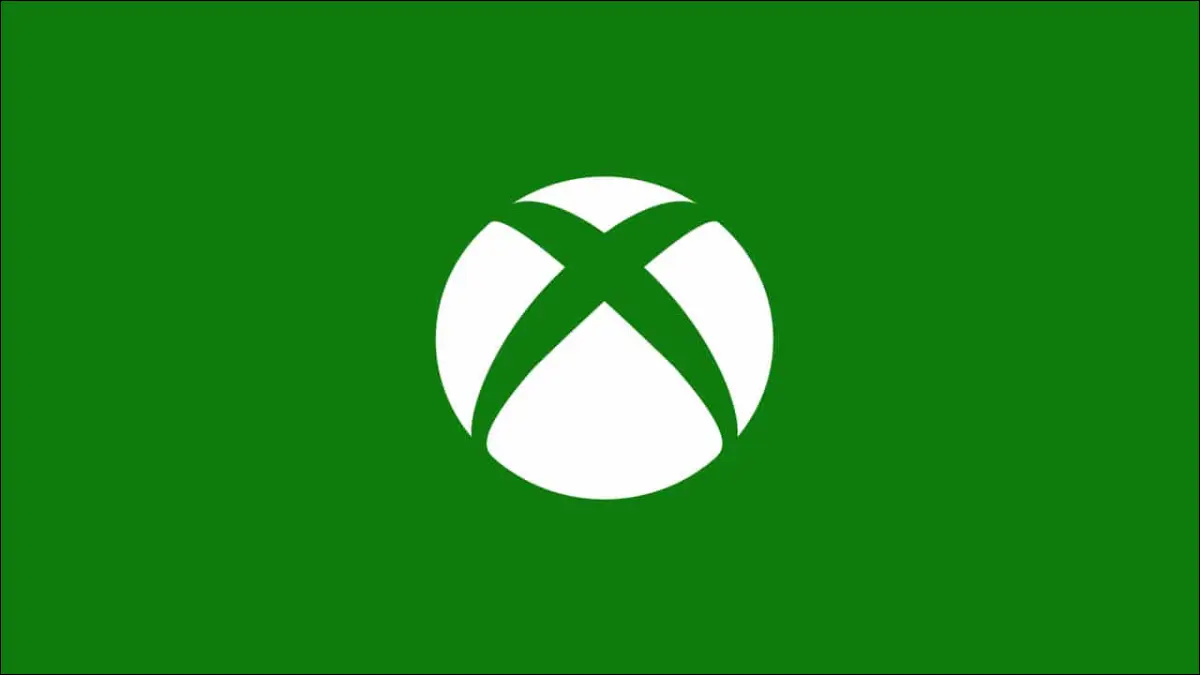
원래 Xbox 또는 Xbox 360 시대에 Xbox 게이머태그를 등록했습니까? 당신은 몇 년 전에 선택한 손잡이를 원망하러 왔습니까? 걱정하지 마세요. Xbox, Windows PC 또는 웹에서 게이머태그를 변경할 수 있습니다.
첫 번째 게이머태그 변경은 무료입니다.
Xbox.com에서 게이머태그를 변경하는 방법
Xbox 시리즈 또는 Xbox One 본체에서 게이머태그를 변경하는 방법
Xbox 360 본체에서 게이머태그를 변경하는 방법
Windows 10 또는 11에서 Xbox 게이머태그를 변경하는 방법
스마트폰용 Xbox 앱에서 게이머태그를 변경할 수 있습니까?
Xbox 본체 최대한 활용하기
첫 번째 게이머태그 변경은 무료입니다.
Xbox 게이머태그를 변경한 적이 없다면 Microsoft에서 한 번만 무료로 변경할 수 있도록 허용합니다. 후속 변경 비용은 변경당 $9.99(세금 별도)이며, 이는 사람들이 계속해서 사용자 이름을 변경하고 시스템을 남용하는 것을 방지하기 위한 조치입니다.
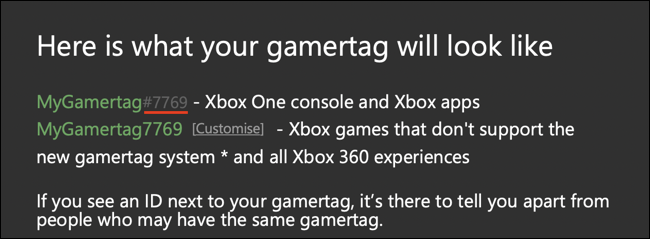
2019년에 Microsoft는 선택한 게이머태그가 이미 사용 중인 경우 선택한 게이머태그 뒤에 난수가 표시되는 시스템을 도입했습니다. 여기서 아이디어는 사용 가능한 총 게이머태그 수를 늘리면서 숫자가 덜 눈에 띄는 시스템을 설계하는 것이었습니다. 실제로 많은 게임에서 전체 사용자 이름, 숫자 등을 모두 표시합니다. 당신이 그것을 완성 하기 전에 당신이 보는 것에 만족하는지 확인하십시오!
게이머태그를 변경한 후에는 아무 조치도 취할 필요가 없습니다. 이름 변경은 모든 플랫폼에 반영됩니다. 친구에게 말할 필요는 없지만 새 핸들이 친구를 혼란스럽게 할 것 같으면 알려야 할 수도 있습니다.
Xbox.com에서 게이머태그를 변경하는 방법
Xbox.com에서 게이머태그를 변경하는 것이 가장 쉬운 방법일 것입니다. Xbox 본체에 키보드를 연결하지 않은 경우 컨트롤러를 사용하여 키보드 입력과 씨름할 필요가 없기 때문입니다.
시작하려면 Microsoft의 새 게이머태그 선택 웹사이트로 이동하여 로그인하라는 메시지가 표시되면 로그인합니다. 로그인한 후 화면 오른쪽 상단에 표시된 이름을 보고 올바른 게이머태그를 변경하고 있는지 다시 한 번 확인하십시오.
여기에서 원하는 게이머태그를 "새 게이머태그" 상자에 입력한 다음 "사용 가능 여부 확인" 버튼을 눌러 검색을 실행할 수 있습니다.
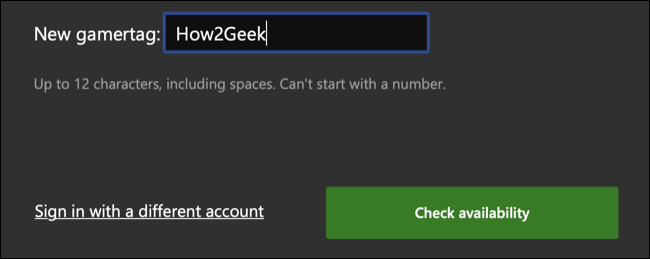
선택한 태그 뒤에 숫자가 표시되지 않으면 해당 태그의 유일한 사용자입니다.

해당 게이머태그를 요청하려면 "게이머태그 변경"을 누르십시오. 이것이 첫 번째 변경인 경우 요금이 부과되지 않습니다. 이미 한 번 변경한 경우 절차를 완료하기 위해 Xbox 결제 방법을 사용하여 요금이 청구됩니다.

Xbox 시리즈 또는 Xbox One 본체에서 게이머태그를 변경하는 방법
Xbox 시리즈 및 Xbox One 본체 제품군은 이제 동일한 소프트웨어를 실행하므로 Xbox 시리즈 X, Xbox 시리즈 S, Xbox One, Xbox One S 또는 Xbox One X가 있는지 여부에 관계없이 게이머태그를 변경하는 프로세스가 동일합니다.

이렇게 하려면 본체를 켜고 평소와 같이 로그인합니다. Xbox 버튼을 누르고 범퍼 버튼을 사용하여 "프로필 및 시스템" 탭으로 이동합니다. 여기에서 프로필을 선택하고 내 프로필 > 프로필 사용자 지정을 선택한 다음 현재 사용 중인 게이머태그를 선택합니다.

"새 게이머태그 선택" 아래의 텍스트 상자를 사용하여 원하는 게이머태그를 입력한 다음 "사용 가능 여부 확인" 버튼을 사용하여 검색을 실행합니다. 사용 가능하고 만족스러운 게이머태그를 찾을 때까지 계속 시도하세요.
게이머태그가 어떻게 보이는지 검토하고 선택한 핸들 뒤에 표시되는 숫자에 만족하는지 확인하십시오. 그런 다음 "게이머태그 변경" 버튼을 사용하여 게이머태그를 요청할 수 있습니다. 첫 번째 변경은 무료이지만 이미 무료 변경을 사용한 경우 프로세스를 완료하려면 비용을 지불해야 합니다.
Xbox 360 본체에서 게이머태그를 변경하는 방법
구형 Xbox 360 본체에서 게이머태그를 변경할 수도 있습니다. Xbox 360에서는 최대 15자의 게이머태그를 선택할 수 있지만 수정된(2019) 게이머태그 체계는 사용할 수 없습니다.
Xbox 360을 켜고 평소와 같이 로그인합니다. 오른쪽으로 스크롤(또는 범퍼 사용)하여 설정 탭에 액세스한 다음 프로필을 선택합니다. 여기에서 프로필 편집 > 게이머태그를 선택한 다음 "새 게이머태그 입력" 옵션을 선택합니다.
선택한 게이머태그를 공간에 입력한 다음 완료를 입력합니다. 시스템이 선택한 사용자 이름을 사용할 수 있는지 확인할 때까지 기다렸다가 사용할 수 없는 경우 다른 사용자 이름을 선택합니다. 선택에 만족하면 "예, 이 게이머태그를 사용합니다"를 사용하여 선택을 마무리합니다.
Windows 10 또는 11에서 Xbox 게이머태그를 변경하는 방법
Xbox 앱을 사용하여 Windows 10 또는 11에서 게이머태그를 변경할 수도 있습니다. 앱이 아직 없는 경우 Microsoft Store에서 Xbox를 다운로드하여 실행하고 로그인합니다.
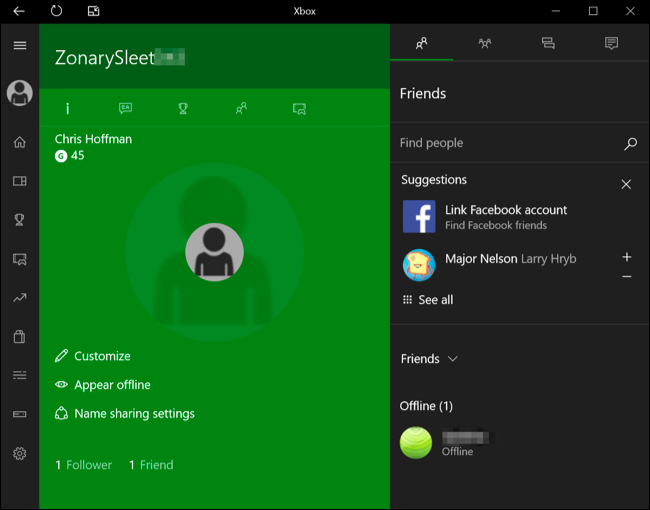
여기에서 왼쪽 상단 모서리에 있는 프로필 사진을 클릭한 다음 "사용자 지정" 버튼을 클릭합니다.
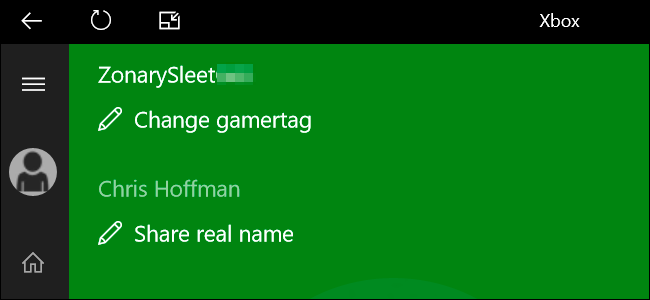
게이머태그 아래에서 "게이머태그 변경"을 클릭하고 선택한 핸들을 입력한 다음 "사용 가능 여부 확인"을 입력하여 사용 가능한지 확인합니다. 선택한 게이머태그를 미리 본 다음 "게이머태그 변경" 버튼을 사용하여 선택을 완료합니다.
무료 게이머태그 변경을 이미 사용한 경우 Xbox 앱은 프로세스를 완료하기 위해 사용자를 Xbox.com으로 리디렉션합니다. 여기서 권한에 대해 $9.99(세금 별도)가 청구됩니다.
스마트폰용 Xbox 앱에서 게이머태그를 변경할 수 있습니까?
iPhone 및 Android용 Xbox 스마트폰 앱은 친구와 채팅하거나 미디어에 액세스하거나 Microsoft Store에서 게임을 미리 로드할 수 있는 편리한 도구입니다. 안타깝게도 Xbox 게이머태그를 변경하는 데 사용할 수 없습니다. 차선책은 스마트폰 브라우저를 사용하여 Microsoft의 새 게이머태그 선택 페이지에 액세스하는 것입니다.
데스크톱 컴퓨터에서와 같이 로그인하고 웹 양식을 사용하여 선택한 게이머태그를 선택하고 마무리합니다.
Xbox 본체 최대한 활용하기
최신 Xbox 시리즈 콘솔은 전반적인 게임 경험을 향상시킬 수 있는 많은 기능을 갖춘 고성능 컴퓨터입니다. 여기에는 이전 버전과의 호환성, 자동 HDR 및 FPS 부스트로 오래된 게임을 개선하는 기능, 가변 재생률 게임 지원 등이 포함됩니다.
새 콘솔을 구입했는데 어디서부터 시작해야 할지 궁금하신가요? 다음은 새로운 Xbox Series X 및 S 소유자를 위한 몇 가지 팁입니다.

